Suele realizar compras en Amazon pero, muchas veces, al no estar en casa, se ve obligado a delegar en otros la responsabilidad de esperar al mensajero. En consecuencia, tras el lanzamiento de Amazon Locker, el servicio que te permite elegir un punto de recogida en autoservicio cercano como tu dirección de envío, lo has tenido en cuenta inmediatamente.
Te encantaría aprovechar este servicio, pero aún no has entendido cómo funciona, o mejor dicho, lo que no sabes es cómo ingresar una dirección de Amazon Locker en la configuración de su cuenta y/o en sus pedidos. Lo adiviné, ¿verdad? Entonces sepa que estoy aquí, listo para ayudarlo a resolver el problema.
Tómate unos minutos para leer esta guía y descubrirás, conmigo, cómo realizar la operación en cuestión, tanto desde un ordenador como desde un smartphone y una tablet: te aseguro que es realmente un juego de niños. Ahora, sin embargo, no perdamos más tiempo chateando y comencemos a estar ocupados de inmediato. ¡Les deseo, como siempre, una buena lectura y les deseo mucha suerte para todo!
índice
Información preliminar

Antes de entrar en el tutorial y averiguarlo cómo ingresar una dirección de Amazon Locker, es mi deber proporcionarle más información sobre el servicio en cuestión.
Como mencioné al inicio de la publicación, Amazon Locker es un servicio que el gigante pone a disposición del comercio electrónico, gracias al cual es posible tener la mercancía comprada entregada a un punto de recogida de autoservicio cerca, en lugar de en casa.
De forma similar a lo que ocurre en el caso de la entrega a domicilio, el paquete es rastreable. Además, yo tempi para la entrega son similares a las necesarias para entregar la mercancía a domicilio. Después de la entrega, los artículos pueden ser recogido en tres días.
Tenga en cuenta que el servicio no presenta ningún costo de uso y activación, pero solo es adecuado para artículos enviados directamente desde Amazon y para paquetes de dimensiones máximas iguales a 42 x 35 x 32 cm, Con un peso máximo de 4,5 Kg.
Una vez que el paquete ha sido entregado en un punto de Amazon Locker, para poder recogerlo, simplemente diríjase al lugar con el código único recibido por correo electrónico y escríbalo a través del monitor táctil correspondiente. Alternativamente, puede utilizar el código de barras, siempre recibido por correo electrónico, escaneado en el acto. Una vez hecho esto, se abrirá el compartimento que contiene la mercancía, que finalmente podrá ser recogido.
Para obtener más información, lo invito a consultar mi guía centrada específicamente en cómo funciona Amazon Locker y a la página web informativa adecuada que encontrará en el sitio web de Amazon.
Cómo ingresar una dirección de Amazon Locker
Habiendo hecho las aclaraciones necesarias arriba, vayamos al grano y veamos cómo ingresar una dirección de Amazon Locker desde una computadora, teléfono inteligente y tableta. La operación es factible tanto desde la configuración de la cuenta como directamente en la etapa del pedido: para todos los detalles del caso, continúe leyendo.
Computadora
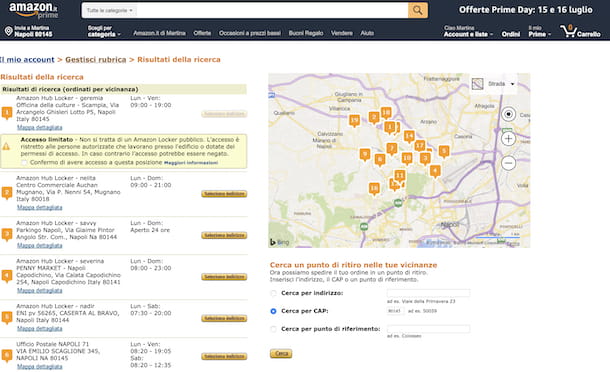
Si desea saber cómo ingresar una dirección de Amazon Locker desde computadora, el primer paso fundamental que debe tomar es iniciar el navegador que usa habitualmente para navegar por la red desde una PC (p. ej. Chrome) y conéctese a la página de inicio de Amazon. A continuación, inicie sesión en su cuenta colocando el puntero del mouse sobre el elemento Hola, inicia sesión ubicado en la parte superior derecha, haciendo clic en el botón Inicia y escribiendo sus datos de inicio de sesión en los campos de la pantalla.
En este punto, para establecer una dirección de Amazon Locker en la configuración de su cuenta, mueva el puntero del mouse sobre el elemento Cuentas y listas, que encontrará en la parte superior derecha, y seleccione la redacción Mi cuenta en el menú que aparece. En la siguiente pantalla, haga clic en el cuadro Indirizzi y luego en la voz Añadir dirección.
Luego seleccione el enlace Para agregar un punto de recogida o un punto de Amazon Locker, haga clic aquí, que está en la parte superior, y elija si desea buscar el Amazon Locker más cercano a usted en función de dirección, PAC o para punto de tu interés, seleccionando la opción que mejor se adapte a sus necesidades y luego proporcionando los datos solicitados en el campo adyacente, luego presione el botón Buscar.
En la página que se le propondrá, encontrará la lista de todos los puntos de Amazon Locker (marcados con el texto Amazon Hub Locker) y los puntos de recogida de la zona, con la dirección exacta, días y horarios de funcionamiento. A la derecha, sin embargo, encontrará un mapa en el que ver todo: una vez que haya encontrado el punto de Amazon Locker de su interés, para asociarlo a su cuenta, haga clic en el botón correspondiente. Seleccionar dirección.
Luego de hacer esto, puedes usar Amazon Locker de una manera muy sencilla: luego de ingresar los productos de tu interés en el carrito de la tienda (como te expliqué en mi guía sobre cómo comprar en Amazon, haz clic en el botón Proceder al pedido a la derecha, haga clic en el enlace Modificación ubicado al lado del artículo Dirección de entrega (en la página siguiente) y seleccione el punto de Amazon Locker que estableció anteriormente de la lista debajo del elemento Mis puntos de recogida. Luego presione el botón Enviar a esta dirección, proporcione su información de pago (si es necesario) y haga clic en el botón ¡Cómpralo ya!.
Si lo desea, también puede decidir configurar el punto Amazon Locker elegido como la dirección predeterminada para la entrega, sin tener que seleccionarlo "manualmente" de vez en cuando al realizar el pedido: para ello, seleccione el enlace Establecer por defecto que encuentra en la página de Amazon dedicada a direcciones (a la que puede acceder haciendo clic en el menú Cuentas y listas en la parte superior derecha del sitio, seleccionando el elemento primero Mi cuenta y luego eso Indirizzi).
Si por el contrario no ha configurado previamente un punto Amazon Locker y desea hacerlo directamente cuando pretenda realizar el pedido, proceda de la siguiente manera: agregue los artículos de su interés al carrito, acceda a este último mediante haciendo clic en el elemento Carrito ubicado en la parte superior derecha, presione el botón Proceder al pedido y haga clic en el enlace Elegir que encuentras al lado de la redacción O seleccione un punto de recogida, en la sección Dirección de entrega. Luego busque y configure el punto de Amazon Locker y continúe con el pedido, como expliqué algunas líneas arriba.
Smartphone y tableta
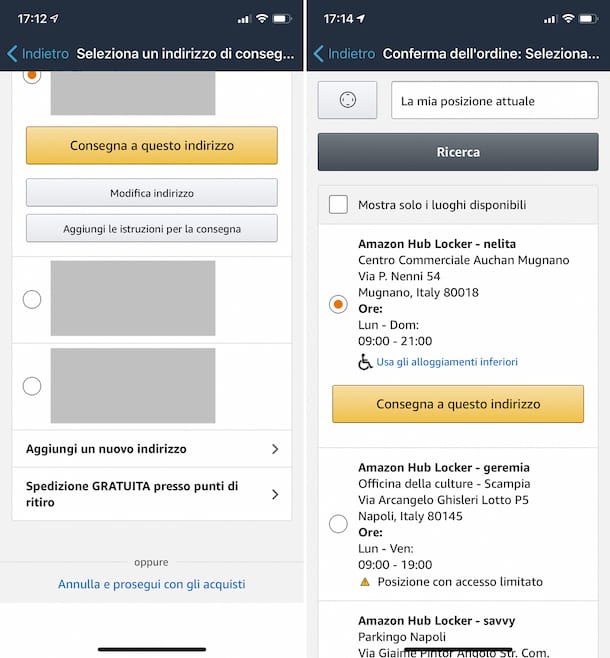
Ahora veamos cómo ingresar una dirección de Amazon Locker actuando desde teléfonos inteligentes y tabletasa través delAplicación de Amazon para Android y para iOS. En este caso, sin embargo, la operación es factible solo en la etapa del pedido y no desde la configuración de la cuenta.
Dicho esto, para empezar, toma tu dispositivo, desbloquéalo, accede a la pantalla de inicio y selecciona elIcono de la aplicación de Amazon (el que tiene el carro), luego inicie sesión en su cuenta (si es necesario) completando los campos que se muestran en la pantalla.
Una vez que haya iniciado sesión, agregue los artículos que desea comprar al carrito (siguiendo las instrucciones que le di en mi tutorial sobre cómo comprar en Amazon) y acceda a este último tocando el icono de la carro ubicado en la parte superior derecha de la pantalla.
Luego presione el botón Proceder al pedido, toque enDirección de Envío actualmente establecido, colocado en correspondencia con la sección Dirección de envío en la nueva pantalla que se abrió y seleccione la opción Envío gratuito a puntos de recogida.
Ahora, presione el botón con el visor para permitir que la aplicación localice automáticamente su ubicación y le muestre los puntos de Amazon Locker más cercanos, o escriba eldirección, la PAC o una punto de tu interés en el campo vacío adyacente y presione el botón Busqueda.
Luego, desplácese por la lista de puntos de Amazon Locker (puede reconocerlos fácilmente ya que están marcados con las palabras Amazon Hub Locker) y los puntos de recogida identificados. Para cada uno de ellos se reporta la dirección exacta, días y horas de operación. Una vez que haya identificado el punto de Amazon Locker que desea utilizar, haga clic en el botón correspondiente Entrega a esta dirección.
Luego, seleccione el método de envío, presione el botón Continuar y complete el pedido proporcionando información de pago (si es necesario) y tocando el botón ¡Cómpralo ya!.
Si, por el contrario, ya había configurado un punto Amazon Locker, puede seleccionarlo directamente al realizar el pedido, sin tener que buscarlo primero: para hacerlo, después de agregar los artículos al carrito y después de tocar el botón Proceder al pedido, compruebe que la dirección de envío que se muestra en la sección Dirección de envío tanto el relativo al punto Amazon Locker.
Si no es así, tóquelo, seleccione el Punto de taquilla de Amazon de su interés de la lista de direcciones, haga clic en el botón Entrega a esta dirección y finalizar el pedido procediendo de la misma forma que indiqué anteriormente.
En caso de dudas o problemas
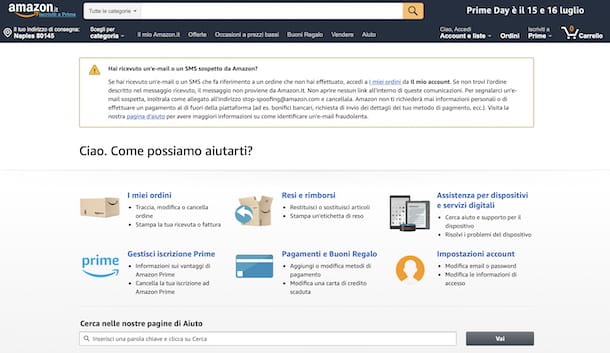
¿Has seguido mis instrucciones sobre cómo ingresar una dirección de Amazon Locker en detalle pero, de momento, todavía no tienes las ideas muy claras al respecto? ¿Surgieron otros problemas en el curso de la construcción que no pudo resolver por su cuenta? No te desesperes, definitivamente hay una solución para esto y, para encontrarla, te sugiero que eches un vistazo a la página web centrada en el tema en la sección de Amazon dedicada a la asistencia.
Además de la Web, puede acceder a la sección dedicada al soporte de Amazon utilizando la aplicación de la famosa tienda disponible para Android e iOS: para ello, inicie la aplicación, presione el botón con el tres líneas horizontalmente ubicado en la parte superior izquierda, seleccione el elemento servicio al cliente que encuentras en el menú que se abre y luego toca la redacción Examinar todos los temas de la sección de ayuda, que encuentra en correspondencia con la sección Soluciones comunes.
Si, procediendo como acabo de indicar, no encuentra una solución a sus necesidades, le sugiero que se ponga en contacto con el atención al cliente por Amazon: para saber cómo hacer esto, lea mi tutorial que se centra específicamente en cómo ponerse en contacto con Amazon.


























